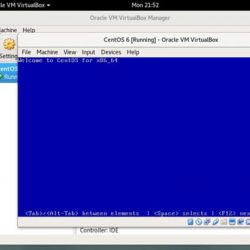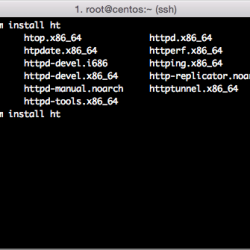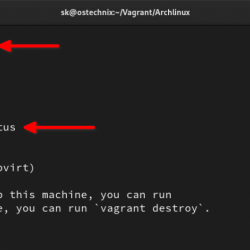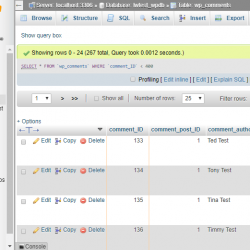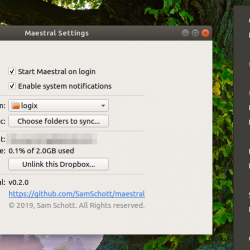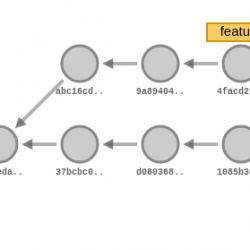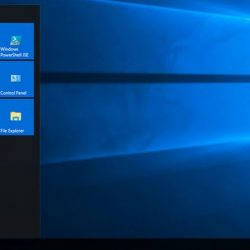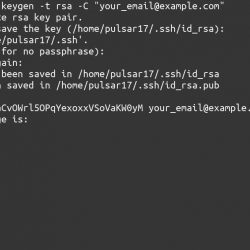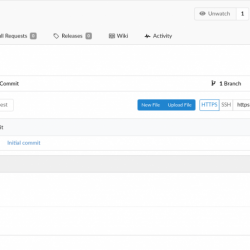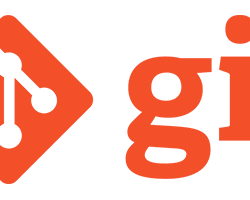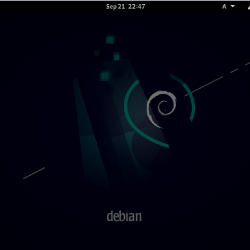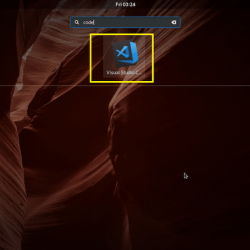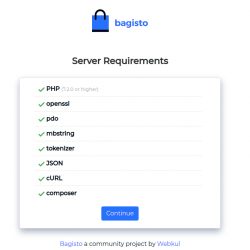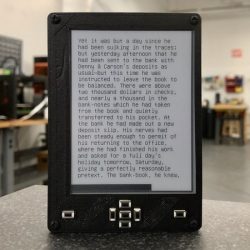介绍
Zabbix 是一个开源工具,用于监控各种 IT 组件,例如它们运行的服务器和硬件、云服务、整个网络等。Zabbix 可以监控服务器的网络健康状况和完整性。 所有监控都可以通过 Zabbix 基于 Web 的前端完成。 这意味着您可以从任何地方快速检查服务器的状态! 本文介绍如何在 Ubuntu 20.04 上安装 Zabbix 监控工具、创建数据库和配置前端。
先决条件
以下是完成本教程所需的要求摘要。
- 你: Ubuntu 20.04(自我管理)
- 用户类型: 根/基本 Linux 用户(典型的 Linux 用户需要添加 sudo 命令)
- 软件: Apache, MySQL, Zabbix, PHP 7.2+ 或 >
注意:Zabbix 5.2 的安装被认为是中等难度。
安装 Zabbix 监控工具
首先,让我们使用 wget 命令获取 Zabbix .deb 文件以添加存储库。
[email protected]:~# wget https://repo.zabbix.com/zabbix/5.2/ubuntu/pool/main/z/zabbix-release/zabbix-release_5.2-1+ubuntu$(lsb_release -rs)_all.deb运行此命令后,我们将看到一个类似于下面的下载栏。
zabbix-release_5.2-1+ub 100%[===============================>] 添加 Zabbix 存储库
添加存储库后,使用 dpkg 命令安装它。
[email protected]:~# dpkg -i zabbix-release_5.2-1+ubuntu$(lsb_release -rs)_all.deb运行上面的命令后,您将看到这样的输出。
Selecting previously unselected package zabbix-release. (Reading database ... 96998 files and directories currently installed.) Preparing to unpack zabbix-release_5.2-1+ubuntu20.04_all.deb ... Unpacking zabbix-release (1:5.2-1+ubuntu20.04) ... Setting up zabbix-release (1:5.2-1+ubuntu20.04) ...存储库现在可以使用了。 接下来,运行更新以刷新存储库信息。
[email protected]:~# apt update Hit:1 https://syspackages.sourcedns.com/packages/stable/ubuntu focal InRelease Hit:2 https://security.ubuntu.com/ubuntu focal-security InRelease Get:3 https://repo.zabbix.com/zabbix/5.2/ubuntu focal InRelease [4,930 B] Hit:4 https://us.archive.ubuntu.com/ubuntu focal InRelease Hit:5 https://us.archive.ubuntu.com/ubuntu focal-updates InRelease Hit:6 https://us.archive.ubuntu.com/ubuntu focal-backports InRelease Get:7 https://repo.zabbix.com/zabbix/5.2/ubuntu focal/main Sources [1,202 B] Get:8 https://repo.zabbix.com/zabbix/5.2/ubuntu focal/main amd64 Packages [3,231 B] Fetched 9,363 B in 0s (19.1 kB/s) Reading package lists... Done Building dependency tree Reading state information... Done All packages are up to date.安装 Zabbix
现在我们的服务器是最新的,我们现在可以继续安装 Zabbix。 下一步是安装 Zabbix 服务器、Zabbix 前端和 Zabbix 代理。 我们可以使用单个命令完成此操作。
[email protected]:~# apt -y install zabbix-server-mysql zabbix-frontend-php zabbix-apache-conf zabbix-agent此命令的输出需要一些时间才能完成。 我们显示了下面输出中的最后几行。
Setting up libapache2-mod-php (2:7.4+75) ... Setting up php-gd (2:7.4+75) ... Setting up zabbix-apache-conf (1:5.2.4-1+ubuntu20.04) ... Enabling conf zabbix. To activate the new configuration, you need to run: systemctl reload apache2 Processing triggers for ufw (0.36-6) ... Processing triggers for systemd (245.4-4ubuntu3.4) ... Processing triggers for man-db (2.9.1-1) ... Processing triggers for libc-bin (2.31-0ubuntu9.2) ... Processing triggers for php7.4-cli (7.4.3-4ubuntu2.4) ... Processing triggers for libapache2-mod-php7.4 (7.4.3-4ubuntu2.4) ...这样的输出将表明安装成功。 现在我们继续重新加载 Apache 正如命令输出告诉我们的那样。 现在我们安装了 Zabbix,让我们创建和配置一个数据库。
数据库创建和配置
安装 MariaDB
首先,我们需要安装 MariaDB。 使用以下命令来完成此操作。
[email protected]:~# apt -y install mariadb-common mariadb-server-10.3 mariadb-client-10.3启动 MariaDB
同样,输出会很长,但如果遵循前面的步骤,MariaDB 将成功安装,不会出错。 现在,启动 MariaDB 并使用以下命令启用它。
[email protected]:~# systemctl start mariadb && systemctl enable mariadb创建和配置 Zabbix 数据库
现在我们可以为 Zabbix 创建数据库了。 我们可以使用两个单独的命令来完成此操作。 第一个命令将生成数据库。
[email protected]:~# mysql -uroot -p'rootDBpass' -e "create database zabbix character set utf8 collate utf8_bin;"第二个命令将授予用户权限并允许您定义密码。 在这个例子中,密码是 你的密码D1236.
[email protected]:~# mysql -uroot -p'rootDBpass' -e "grant all privileges on zabbix.* to [email protected] identified by 'YourPassworD1236';"现在我们必须导入数据库模式。 确保我们使用我们在上一个命令中设置的密码。 导入数据库架构不会提供任何输出,但运行最多可能需要 5 分钟。
[email protected]:~# zcat /usr/share/doc/zabbix-server-mysql*/create.sql.gz | mysql -uzabbix -p'YourPassworD1236' zabbix下一步是必不可少的。 使用您喜欢的文本编辑器(我们使用 vi)来编辑 zabbix_server.conf 文件。
[email protected]:~# vi /etc/zabbix/zabbix_server.conf进入文件后,向下滚动到下面的行。
# DBPassword=在等号后添加您之前定义的密码。 您可以通过运行退出 vi :wq 然后按回车键。 接下来,我们配置防火墙。
配置防火墙
现在,我们需要使用以下命令打开端口 10050、10051 和 80。 这允许 Zabbix 代理与服务器通信
[email protected]:~# ufw allow 10050/tcp [email protected]:~# ufw allow 10051/tcp [email protected]:~# ufw allow 80/tcp然后,使用 ufw reload 命令重新加载防火墙。
[email protected]:/# ufw reload Firewall reloaded启用 Zabbix 服务器
我们现在可以启动并启用 Zabbix 服务器和代理。
[email protected]:~# systemctl restart zabbix-server zabbix-agent [email protected]:~# systemctl enable zabbix-server zabbix-agent该过程的最后一步是配置 Zabbix 前端。
Zabbix 前端配置
我们首先编辑 /etc/zabbix/apache.conf 文件。
[email protected]:~# vi /etc/zabbix/apache.conf找到以下行并从其开头删除“#”符号。
php_value date.timezone Europe/Amsterdam删除“#”符号后,为您所在的位置设置正确的时区。 在我们的例子中,我们使用了 America/Phoenix。
接下来,退出 Apache 输入 :wq 然后按配置文件 Enter.
最后,我们使用以下命令重新启动并启用 apache。
[email protected]:~# systemctl restart apache2 && systemctl enable apache2 Synchronizing state of apache2.service with SysV service script with /lib/systemd/systemd-sysv-install. Executing: /lib/systemd/systemd-sysv-install enable apache2现在我们可以使用以下 URL 在浏览器中连接到 Zabbix 前端。
https://server_ip_address/zabbix
当然,将 server_ip_address 替换为您服务器的 IP 地址,例如 https://143.143.93.75/zabbix。 输入后,以下屏幕应显示在您的浏览器中。
现在,单击 下一步 按钮。 Zabbix 将验证所有先决条件都已到位并按预期工作。 如果软件和配置正确,一切都应该用绿色标记 好的. 点击 下一步 再次继续前进。
接下来,内 密码 字段,请输入我们之前配置的密码,即 你的密码D1236. 继续点击 下一步 直到您到达此屏幕。

这有多棒? 我们已经成功安装了Zabbix监控软件。
现在点击 结束 并输入默认登录信息:
- 用户名:管理员
- 密码:Zabbix
更改默认密码
确保通过在首次登录后重置默认密码来保护您的帐户。 以下是有关如何通过 Zabbix 界面执行此操作的说明。

点击 用户设置 在仪表板的左下方。

然后点击 更改密码 按钮。

屏幕顶部将出现两个空白字段,我们可以在其中输入新密码。 完成后,点击 更新. 然后,我们将返回主仪表板页面,屏幕顶部显示消息用户已更新。
Zabbix 代理
这 Zabbix代理 是部署在需要监控的服务器上的一小块软件。 他们积极监控本地资源和应用程序。 代理收集操作信息并在端口 10020 和 10021 上向 Zabbix 服务器报告。由于使用本机系统调用来收集统计信息,因此 Zabbix 代理非常高效。
结论
就是这样! Zabbix已经安装成功。 有关更多信息 配置任务 在界面中,看到 快速入门文档 在 zabbix.com。 我们希望本教程易于理解,并且您将探索许多 有用的功能 Zabbix 可以随意使用。
我们以成为 Hosting™ 中最有帮助的人而自豪! 我们的支持团队由经验丰富的 Linux 技术人员和才华横溢的系统管理员组成,他们对多种网络托管技术(包括本文中讨论的技术)了如指掌。 如果您对此信息有任何疑问,我们将一年 365 天、每周 7 天、每天 24 小时回答与本文相关的任何问题。
如果您是完全托管的 VPS 服务器, Cloud 专用,VMWare 私有 Cloud, 私有父服务器, 托管 Cloud 服务器或专用服务器所有者,如果您对执行列出的任何步骤感到不舒服,可以通过电话联系我们 @800.580.4985,a 聊天 或支持票在此过程中为您提供帮助。